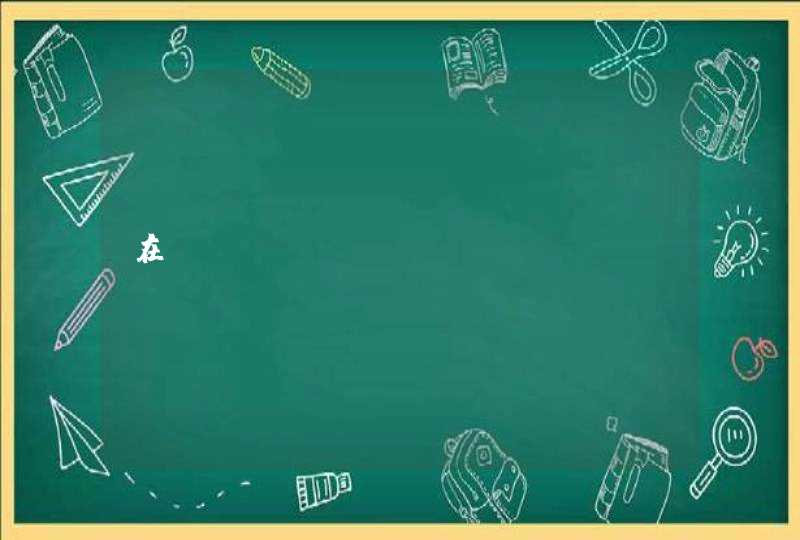1、首先找到要设置成电脑桌面背景的图片,鼠标右键单机图片缩略图,在弹出的选项中点击『设置为桌面背景』即可。
2、如果设置的效果不满意,可以用PS之类的图片处理软件把图片裁剪或调整成跟自己电脑分辨率一样的尺寸,如果不知道自己电脑分辨率,可以鼠标右键单机电脑桌面的空白位置,在弹出的选项中点击『屏幕分辨率』,这里分辨率显示的数据就是适合图片大小的尺寸。
3、或者也可以自己稍微调节下电脑桌面背景的设置参数,鼠标右键单机电脑桌面的空白位置,在弹出的选项中点击『个性化』;
4、点击个性化页面左下角的『桌面背景』;
5、点击『图片位置』的下拉菜单,在下拉菜单里逐个选择适当的类型;
6、选好后,点击右下角的『保存修改』。
有那么多的桌面背景资源,如果找一张自己喜欢的图片,分辨率不要太差就好了,但是有些图片过长或者过高,导致在桌面上显示出扭曲的现象,那么Win10电脑如何改变桌面壁纸大小呢?下面我就为大家带来了Win10电脑改变桌面壁纸大小的 方法 。
Win10电脑改变桌面壁纸大小方法
1、下载美图秀秀,然后打开软件点击右上角的【打开】按钮
2、选择需要设置为壁纸的图片,点击【打开】
3、然后点击右上角的【尺寸】
4、在【尺寸】界面点击底部【本机屏幕分辨率( * x * )】,(也可以按自己洗好修改宽度高度,修改前将【锁定长宽比例的】的勾去掉)然后点击点击应用
5、点击右上角的【保存和分享】,选择保存位置,点击保存
6、然后在设置好的图片上单击右键选择【设置为桌面背景】即可。
Win10电脑如何改变桌面壁纸大小相关 文章 :
1. win10怎么设置多个桌面
2. Win10系统给多个屏幕设置不同桌面背景的技巧
3. 怎么知道电脑桌面壁纸尺寸
4. 怎么设置win10图表字体的大小
5. win10如何设置桌面壁纸
6. win10正式版怎么设置桌面壁纸
电脑壁纸的大小比例我们可以通过上面的设置进行调整,达到最好的效果。下面由我为大家整理了电脑的桌面壁纸大小怎么设置的解决方法,希望对大家有帮助!
电脑的桌面壁纸大小怎么设置
电脑设置壁纸大小的方法步骤
第一步:在桌面空白处右键单击,在弹出的窗口中选择 屏幕分辨率。为什么要这么操作,因为你要知道你的电脑显示器的分辨率是多少,你找到的图片最好与其相对应。这样应用起来,正正好好!~
第二步:当你桌面图片,与你的分辨率都了解并且准备好后,按照第一步的操作,鼠标单击个性化,在弹出的窗口中,你会看到左下角有个桌面背景。
第三步:在箭头所指的地方点击开来,这里面是纯色和电脑系统自带的桌面都在里面,大小都是与其系统桌面大小相匹配的。如果没喜欢的,请看第四步。
第四步:单击桌面背景后,你会得到如下图,红色圈起来的地方就是你放在桌面的图片,你单击哪张图片,哪张图片上就会有个小对勾,这样桌面就设置好了。
第五步:设置好了桌面,也许你的图片大了,也许小了,教给大家一个调试的方法,如下图,选择适合你的方式吧。
第六步:如果你下载的图片与自己的电脑桌面分辨率相吻合,那么还有一种比较简单的方法,在电脑上找到你要设置成桌面背景的图片,在图片上右键单击,在弹出的窗口中,选择设置为桌面背景就OK了!~